
Gendan en tidligere præsentationsversion i Keynote på Mac
Hver gang du gemmer en præsentation, gemmer Keynote præsentationen som en ny version. Det betyder, at du kan gennemse tidligere versioner, gemme en kopi af en tidligere version og gendanne en tidligere version af en præsentation.
Du kan også kopiere tekst og objekter fra en tidligere version og indsætte emnerne i den aktuelle version.
Se, kopier og gendan en tidligere version
Mens præsentationen er åben, skal du vælge Arkiv > Tilbage til (på Arkivmenuen øverst på skærmen) og derefter vælge Gennemse alle versioner.
Vinduet opdateres og viser en miniature af den aktuelle version til venstre og en stak miniaturer af tidligere versioner til højre. Der vises en lodret tidslinje i højre side af skærmen.
Du gennemser tidligere versioner ved at klikke på aksemærker langs tidslinjen eller klikke på pilene ud for stakken med præsentationsminiaturer til højre og derefter klikke på en miniature for at se versionen i fuld størrelse.
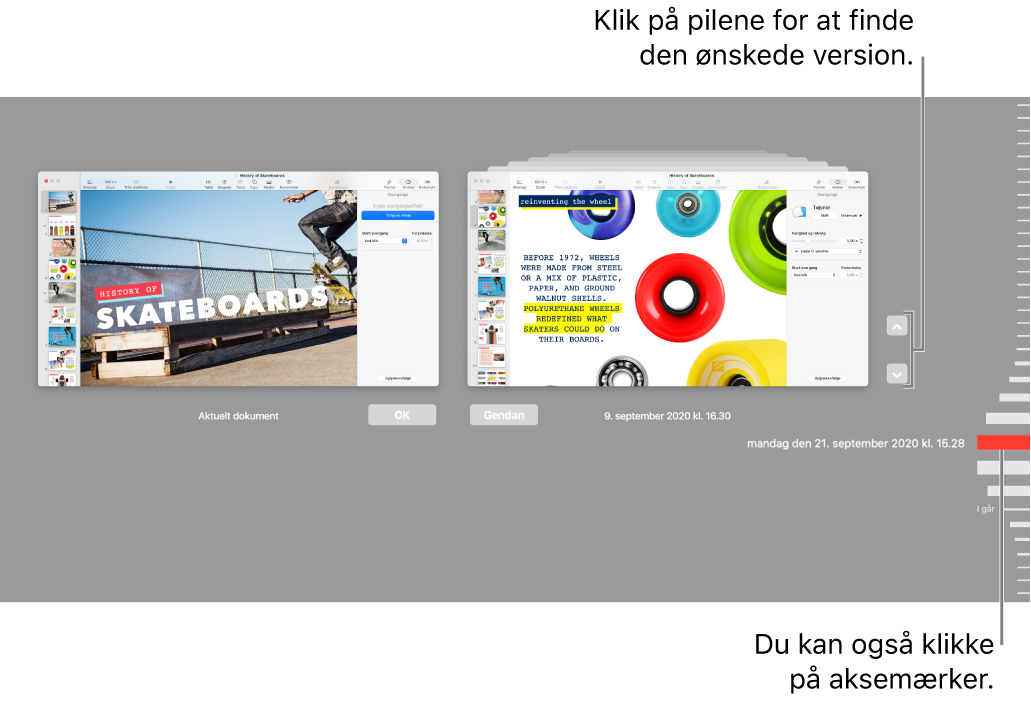
Gør et af følgende:
Rediger den aktuelle version: Klik på miniaturen til venstre, foretag ændringerne, og klik på OK.
Gendan en tidligere version: Klik på Gendan under versionens miniature. En gendannet version erstatter den aktuelle version.
Gem en kopi af den version, der vises til højre, som en ny præsentation: Hold Alternativtasten på tastaturet nede, og klik derefter på Gendan en kopi. Keynote åbner kopien i et nyt vindue, hvor du kan redigere den og gemme den med et nyt navn. Den originale version er stadig åben i sit vindue.
Luk oversigten, og vend tilbage til præsentationen: Klik på OK.
Gå tilbage til den sidst åbnede eller gemte version
Den version, du går tilbage til, erstatter den aktuelle version. Du kan beholde den aktuelle version og en tidligere version ved at gemme en kopi af den tidligere version som beskrevet i den forrige opgave.
Mens den aktuelle version af præsentationen er åben, skal du vælge Arkiv > Tilbage til (på Arkivmenuen øverst på skærmen) og derefter vælge en af følgende muligheder (måske vises alle mulighederne ikke):
Sidst åbnet: Alle ændringer foretaget i præsentationen, siden du sidst åbnede den, slettes.
Sidst gemt: Alle ændringer foretaget i præsentationen, siden du sidst gemte den, slettes.
Klik på Gendan eller OK.
Kopier lysbilleder, tekst og objekter fra tidligere versioner
Du kan kopiere lysbilleder, tekst og objekter fra tidligere versioner af en præsentation og indsætte dem i den aktuelle version.
Mens den aktuelle version af præsentationen er åben, skal du vælge Arkiv > Tilbage til > Gennemse alle versioner (på Arkivmenuen øverst på skærmen).
Tidslinjen til præsentationen åbnes. Den aktuelle version vises i vinduet til venstre. Tidligere versioner vises i vinduet til højre.
Find versionen med det indhold, du vil kopiere, klik for at vælge teksten eller objekterne, og vælg Rediger > Kopier (flyt markøren øverst på skærmen for at se Redigermenuen).
I den aktuelle præsentation til venstre skal du klikke der, hvor du vil placere indholdet, og derefter vælge Rediger > Sæt ind.
Klik på OK.
Hvis du føjer en adgangskode til en præsentation eller ændrer en eksisterende adgangskode, gælder adgangskoden kun til den version, som adgangskoden blev tilføjet eller ændret til, og til efterfølgende versioner.
Bemærk: Hvis præsentationen er delt med andre, kan alle med redigeringstilladelse kun kopiere og gendanne de versioner, der er oprettet, efter du har delt præsentationen. Personer med tilladelsen Skrivebeskyttet har ikke adgang til tidligere versioner. Hvis du vil forhindre andre i at gendanne en ubeskyttet version af præsentationen eller en version med en ældre adgangskode, kan du stoppe delingen af præsentationen, føje en entydig adgangskode til den og derefter dele præsentationen igen.